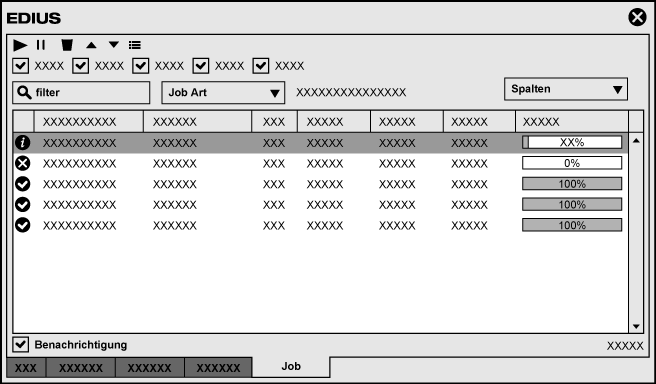Es gibt 4 Arten von Paletten: die Paletten [Informationen], [Effekt], [Marke] und [Job].

Gehen Sie wie nachstehend beschrieben vor, um alle Paletten auf einmal ein-/auszublenden.
Klicken Sie auf [Ansicht] in der Menüleiste und klicken Sie auf [Palette] → [Alle einblenden] ([Alle ausblenden]).
Alle anzeigen: [H]
Sie können alle Paletten zu einer Palette kombinieren. Die Paletten können im Bin-Fenster oder Quell-Browserfenster kombiniert werden.
Kombinieren des Bin-Fensters/Quell-Browserfenster mit einer Palette
Jedes Doppelklicken auf die Titelleiste einer Palette erweitert und schrumpft die Palette vertikal.

Sie können Informationen zu den Clips in der Timeline anzeigen oder die angewendeten Effekte anpassen.
Die Information des in der Timeline platzierten Clips anzeigen.
Die Information über die eingestellten Effekte anzeigen und festlegen, ob Effekte angewendet werden sollen oder die Reihenfolge.
Festgelegte Effekte anpassen.
Konfigurieren des Video-Layouts, wenn ein Clip einen Videoteil hat.
Anzeigen/Ausblenden der [Informationen]-Palette

|
(1) |
Informationsbereich |
Hier werden Informationen wie der Dateiname, die Dauer und der Farbraum angezeigt. Der angezeigte Inhalt kann je nach dem ausgewählten Objekt in der Timeline unterschiedlich sein. |
|
(2) |
Effektliste |
Die angewendeten Effekte werden in einer Liste angezeigt. Sie können hier auch die eingestellten Effekte als Voreinstellung registrieren. Registrieren von Effekten in der [Effekt]-Palette
|
|
(3) |
[Einstellungsdialogfeld offnen] |
Hiermit können Sie ein Einstellungs-Dialogfeld zum Anpassen der einzelnen Effekte oder das Dialogfeld [Layouter] anzeigen. |
|
(4) |
[Löschen] |
Hiermit löschen Sie den Effekt. [Layouter]-Elemente können nicht gelöscht werden. |
Effekte dienen dazu, die Helligkeit und Farbe von Bildern einzustellen, Spezialeffekte hinzuzufügen und zusammengesetzte Videos zu erstellen.
Video- oder Audioeffekte, die den Clips hinzuzufügen sind, werden registriert.
Einen benutzerdefinierten Effekt registrieren oder löschen.
Anzeigen/Ausblenden der [Effekt]-Palette

|
(1) |
Ordneransicht |
Der Effektordner wird in einer Baumstruktur angezeigt. |
|
(2) |
Effektansicht |
Hier wird der Inhalt der Effekte im ausgewählten Ordner angezeigt. Wenn Sie einen Effekt mit Animation auswählen, wird die Animation angezeigt. |
Verwalten von Sequenzmarken, die der Timeline angefügt wurden, und von Clipmarken, die dem Clip angefügt wurden. Die [Sequenzmarke]- und [Clipmarke]-Listen können durch Anklicken der Schaltfläche gewechselt werden.

Eine Sequenzmarke festlegen und löschen.
Zu einer gewünschten Sequenzmarke springen oder Kommentare hinzufügen.
Eine Sequenzmarkenliste importieren oder exportieren.
Anzeigen der [Sequenzmarke]-Liste
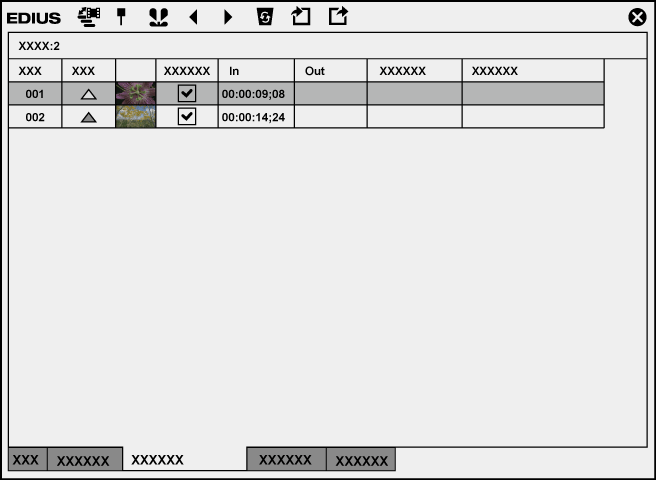
Eine Clipmarke festlegen oder löschen.
Zu einer gewünschten Clipmarke springen oder Kommentare hinzufügen.
Eine Clipmarkenliste importieren oder exportieren.
Anzeigen der [Clipmarke]-Liste
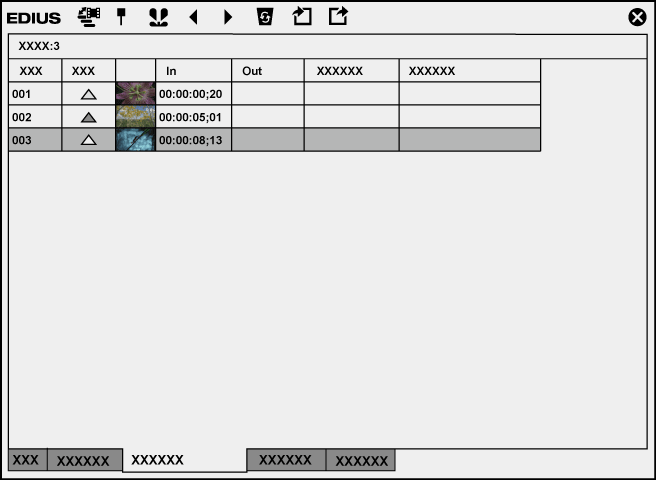
Der Bildschirm von GV Job Monitor wird angezeigt.
Die Fortschritte oder Status des Rendering-Vorgangs wie Dateiexport oder Proxy-Erstellung werden angegeben.
Sie können laufende Rendering-Vorgänge anhalten oder Rendering-Jobs abbrechen.
Anzeigen/Ausblenden der [Job]-Palette